Похожие презентации:
Библиотека. ПК
1.
БИБЛИОТЕКАПК
Книга
C:\Задания\1 к 2016\клавиатура.doc
-адрес (путь к файлу),
С:- ?
Задания - ?
1 к 2016 - ?
клавиатура - ?
doc - ?
2.
БИБЛИОТЕКАПК
Книга
файлы
C:\Задания\1 к 2016\клавиатура.doc
-адрес (путь к файлу),
С:- ?
Задания - ?
1 к 2016 - ?
клавиатура - ?
doc - ?
3.
БИБЛИОТЕКАПК
Книга
файлы
каталоги
C:\Задания\1 к 2016\клавиатура.doc
-адрес (путь к файлу),
С:- ?
Задания - ?
1 к 2016 - ?
клавиатура - ?
doc - ?
4.
БИБЛИОТЕКАПК
Книга
файлы
каталоги
папки
C:\Задания\1 к 2016\клавиатура.doc
-адрес (путь к файлу),
С:- ?
Задания - ?
1 к 2016 - ?
клавиатура - ?
doc - ?
5.
БИБЛИОТЕКАПК
Книга
файлы
каталоги
папки
подкаталоги
C:\Задания\1 к 2016\клавиатура.doc
-адрес (путь к файлу),
С:- ?
Задания - ?
1 к 2016 - ?
клавиатура - ?
doc - ?
6.
БИБЛИОТЕКАПК
Книга
файлы
каталоги
папки
подкаталоги
Папки (внутри
папки)
C:\Задания\1 к 2016\клавиатура.doc
-адрес (путь к файлу),
С:- ?
Задания - ?
1 к 2016 - ?
клавиатура - ?
doc - ?
7.
C:\Задания\1 к 2021\клавиатура.docС:- ?
Задания - ?
1 к 2021 - ?
клавиатура - ?
doc - ?
8.
C:\Задания\1 к 2021\клавиатура.doc– адрес (путь к файлу),
С:- локальный (жесткий) диск/накопитель на жестком
магнитном дике/винчестерЗадания - папка
1 к 2021 – папка, вложенная внутрь др. папки
(подкаталог)
клавиатура – имя файла
doc – расширение файла
9.
1. Файловая система ПК устроена по библиотечномупринципу и имеет иерархическую структуру,
которую создает сам пользователь и программное
обеспечение, устанавливаемое на локальный диск
С:\.
2. Навигация (движение) по файловой системе
осуществляется с помощью дерева папок.
10.
Файловая система компьютера1. Файл - это поименованная область на диске, в
которой может храниться любая информация
2. Имя файла - состоит из двух частей:
Справка. Doc
где имя файла - это набор любых символов не
более 255 (русские, английские)
Имя файла отделяется от расширения точкой
Расширение - служит для характеристики типа
файла.
Применение этих символов в именах файлов
запрещено!
/\:*?“<>
11.
Навигация по файловой системе компьютераПапка (каталог)- это специальное место на диске, в
котором хранятся имена файлов, сведения об их
размере, времени последнего обновления, свойства
файлов и т.д.
Подкаталог (папка) - каталог, который
зарегистрирован в другом каталоге.
Адрес (путь)- это последовательность из имен диска,
папок, разделенных символом \ (разделитель) к
файлам.
Пример: С:\Стоматология\I курс
12.
Дерево папок (иерархическая структура) –и примерI курс
Стоматология
Акушерство
Сестринское
дело
II курс
I курс
III курс
II курс
и т.д.
III курс
I курс
II курс
и т.д.
III курс
I курс
Лечебное
дело
II курс
и т.д.
III курс
Тест 1
Тест2
Тест3 и
т.д.
Тест 6
Тест7
Тест8 и
т.д.
Тест 11
Тест12
Тест13 и
т.д.
13.
Символы «*» и «?» в обозначениифайлов.(Наложить маску)
Cимвол «*» обозначает любое число
любых символов в имени файлов или в
расширении имени файла.
Cимвол «?» обозначает один
произвольный символ в имени файла
или в расширении имени файла.
Например: 1) *.doc 2) *.* 3) ????.doc
.
14.
WINDOWS-ХРНавигация по файловой системе компьютера
Файлы и папки можно:
• создавать
• открывать
Перед выполнением
• закрывать
действия их необходимо
• перемещать
• копировать
выделить!
• переименовывать
• удалять
Три стандартных метода выполнения этих действий
:
с помощью операционного меню –(п.Файл и
п.Правка);
• с помощью панели инструментов;
• с помощью контекстного меню (правая клавиша
Мыши).
15.
Навигация по файловой системе компьютераСоздать папку (каталог).
1. Прощелкать
мышью меню:
Файл-Создать-Папка
появится значок:
2. Ввести имя папки.
3. Зафиксировать его: нажать кл Enter
или щелкнуть мышью в стороне от
имени папки.
16.
Навигация по файловой системе компьютераСоздать подкаталог (папку).
1. Открыть нужную папку.
2. Прощелкать мышью меню:
Файл-Создать-Папка
появится значок:
2. Ввести имя папки.
3. Зафиксировать его: нажать кл Enter
или щелкнуть мышью в стороне от
имени папки.
17.
Навигация по файловой системе компьютераКопирование, перемещение файлов, папок.
1. Выделить файлы;
2. Команда Копировать или Вырезать (любым
способом);
Файлы помещаются в «Буфер обмена» – это
специальная программа, предназначенная для
временного хранения любой информации.
3. Выбрать диск, открыть папку (т.е. подготовить адрес
куда копировать);
4. Команда «Вставить» (любым способом,, файлы из
буфера обмена помещаются в указанное место).
18.
Навигация по файловой системе компьютераКопирование, перемещение путем перетаскивания
мышью..
1. На экране должно быть два окна (использовать
для этого можно программы «Мой компьютер»
или «Проводник»).
2. В одном окне выделенные файлы, а в другом
подготовлено место куда копировать (открыты
диск, папка).
3. Нажать правую клавишу мыши на выделенных
файлах и перетащить мышью их в другое окно.
Появится контекстное меню. Левой клавишей
выбрать команду «Копировать» или
«Переместить».
19.
Навигация по файловой системе компьютераПереименование файлов, папок.
1.Выделить файл;
2.В меню прощелкать мышью ФайлПереименовать или правая кл.
мыши команда Переименовать;
3.Ввести новое имя с клавиатуры, 4.
Зафиксировать его (нажать кл Enter
или щёлкнуть мышью в стороне).
20.
Навигация по файловой системе компьютераУдаление файлов, папок.
1. Выделить файлы;
2. Выбрать один из способов:
• Щёлкнуть меню: Файл-Удалить;
• Щёлкнуть правую кл. мыши команда «Удалить»;
• Нажать клавишу Delete (Del);
• Щёлкнуть на панели инструментов кнопку
«Удалить»;
1. На запрос компьютера о подтверждении операции
удаления: ответить «Да».
2. Что происходит с удалёнными файлами? Они
помещаются в корзину, где их можно
восстановить при необходимости.
21.
Навигация по файловой системе компьютераУстановка программ на локальный диск
Открыть папку с нужной программой.
Выбрать загрузочный файл для инсталляции
(установки) программы на локальный диск:
setup.exe или install.exe.
Начнется установка программы на локальный диск
(следовать инструкции на экране)
22.
Навигация по файловой системе компьютераЗапуск программ.
1. «Мой компьютер» или «Проводник».
2.. Открыть диск, нужную папку. Выбрать
загрузочный файл
3. Дважды щёлкнуть по нему программа загрузится.
Варианты определения загрузочного файла:
1 вариант
• Вид-Таблица
• Тип файла – «Приложение».
2 вариант
Это файл с любым именем, а с расширением ехе или соm.
ВНИМАНИЕ! Нельзя выбирать файл
Uninstall.exe – это деинсталляция (само удаление программы с
диска).
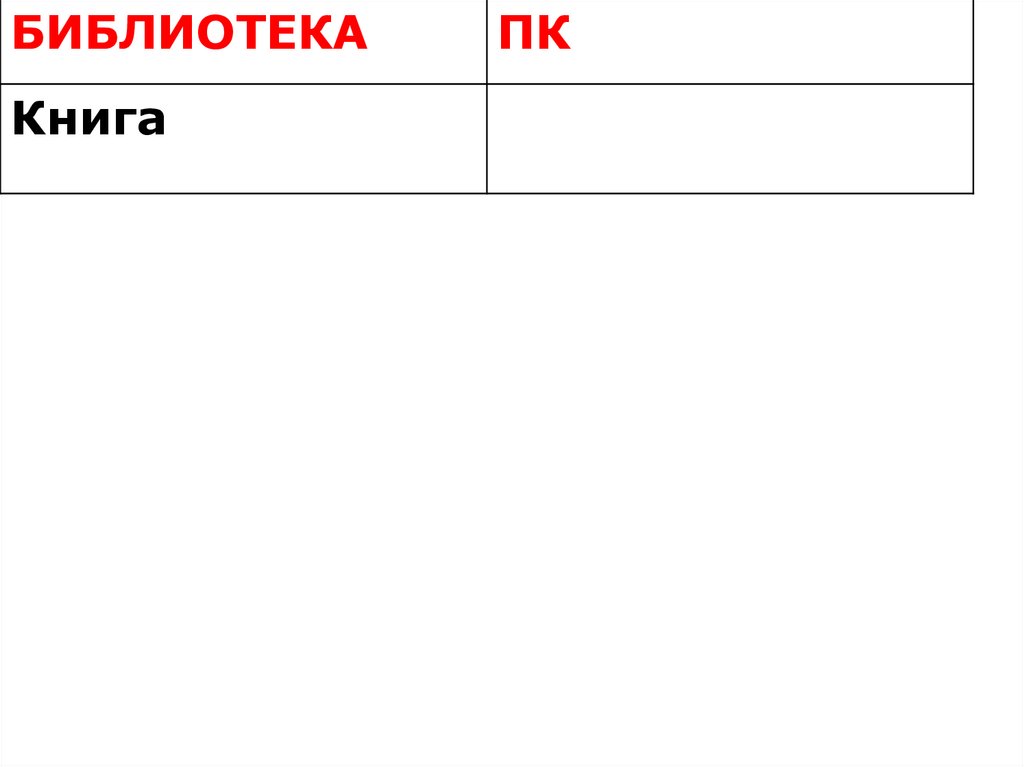
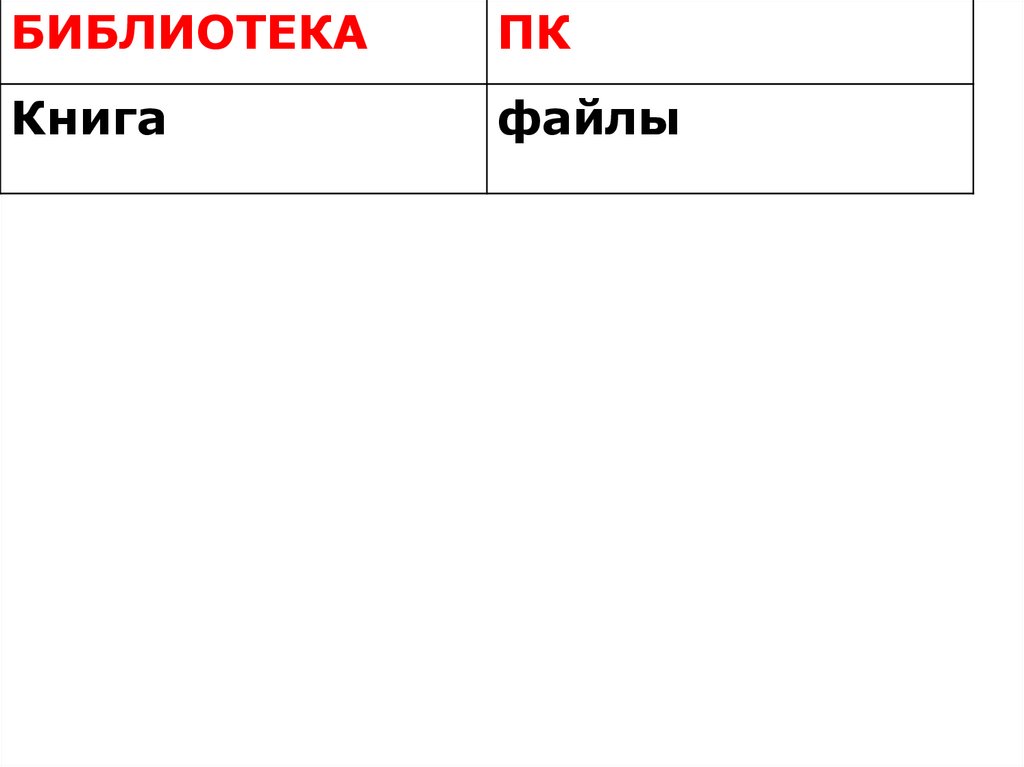
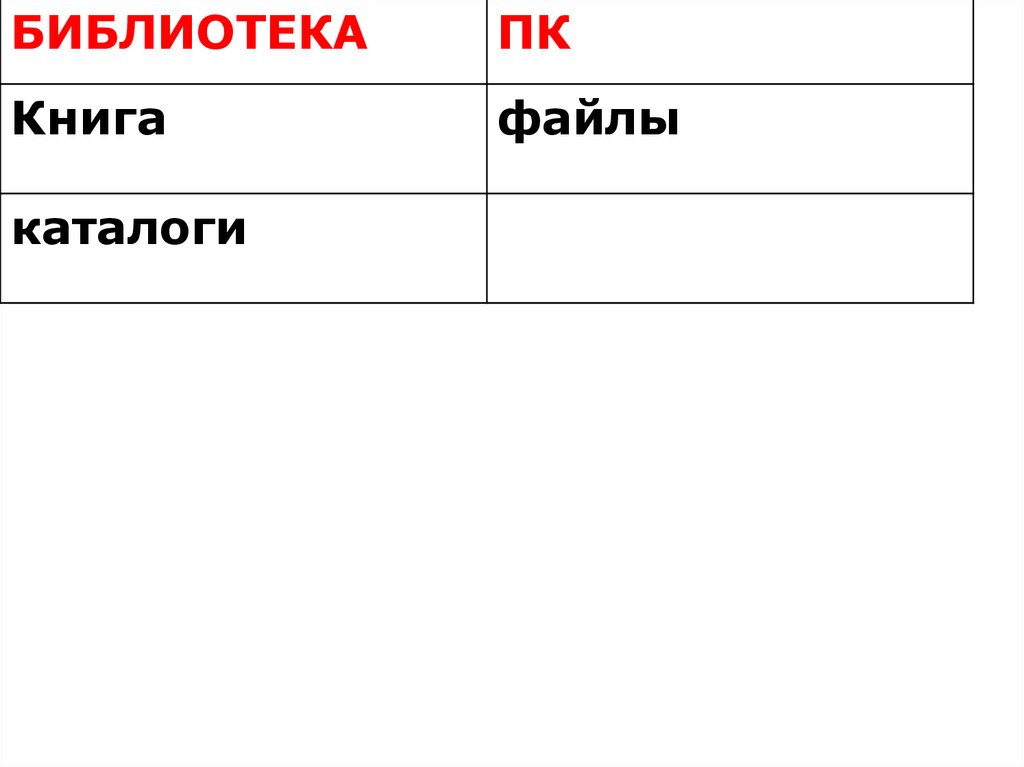
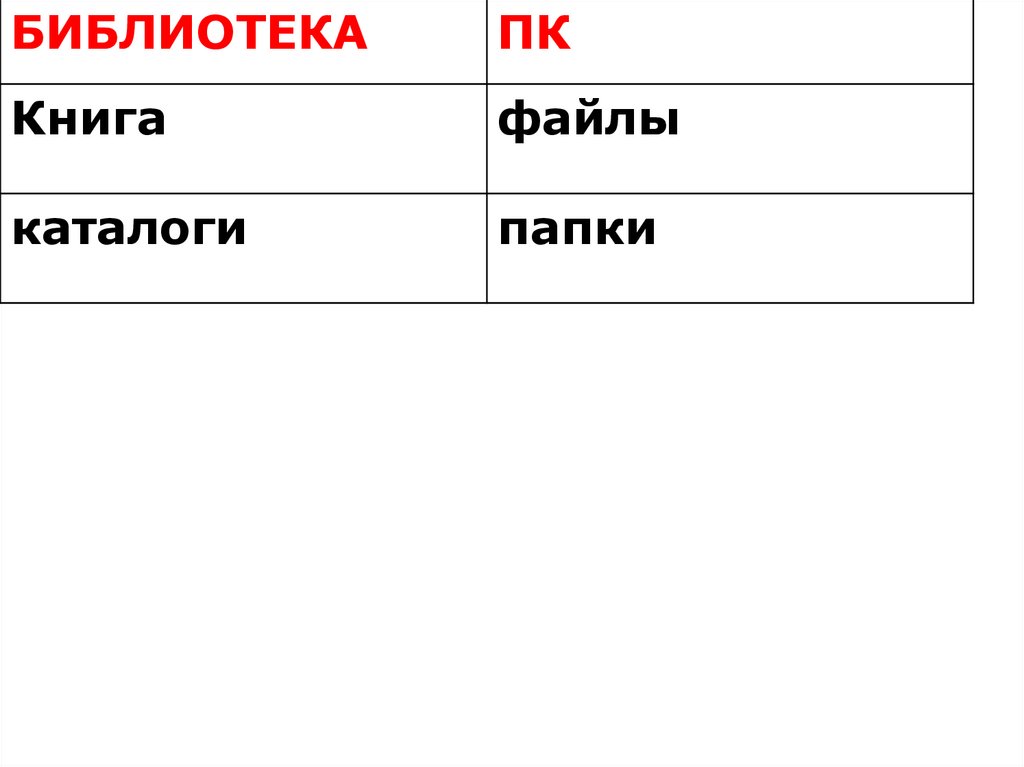


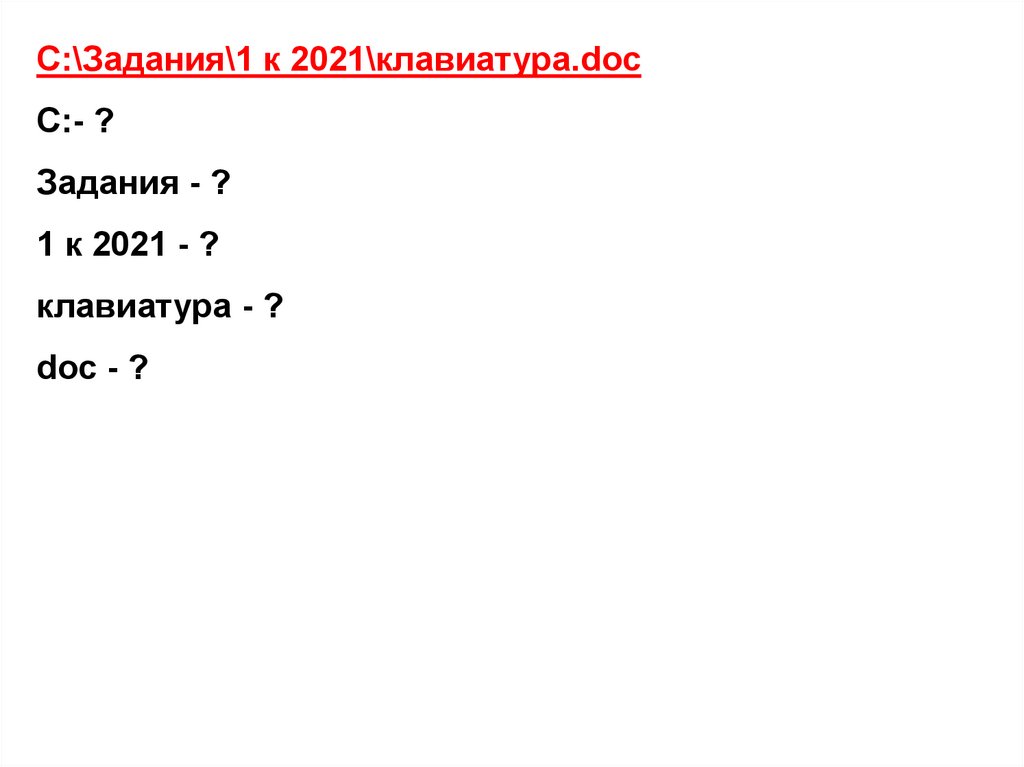

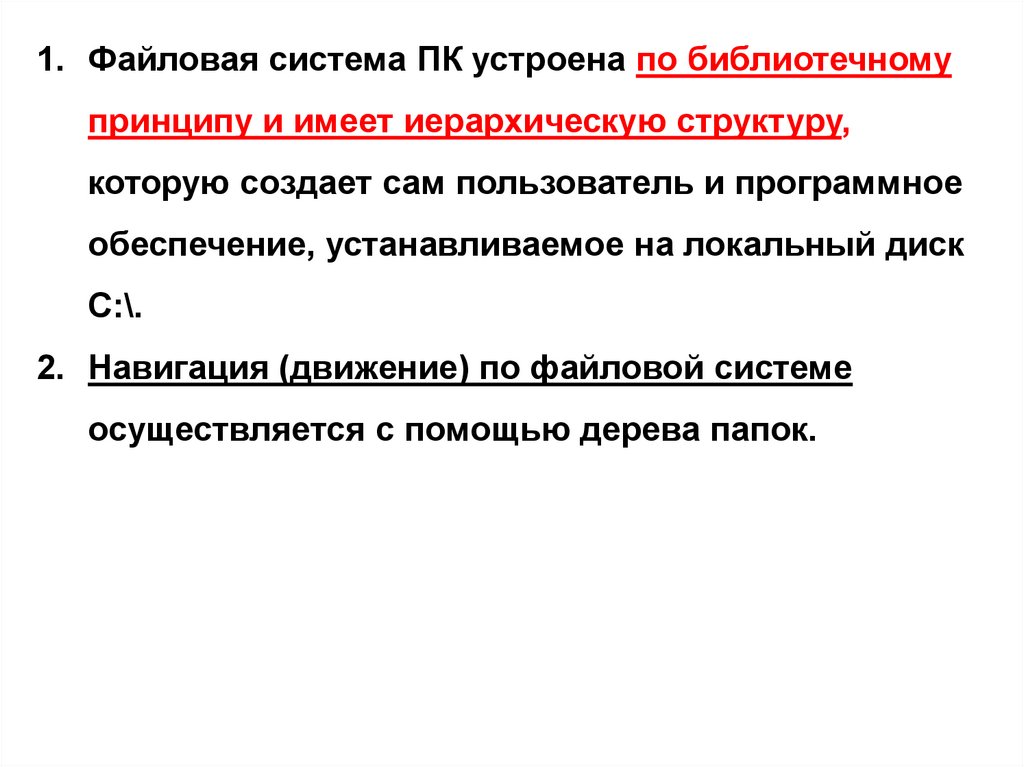


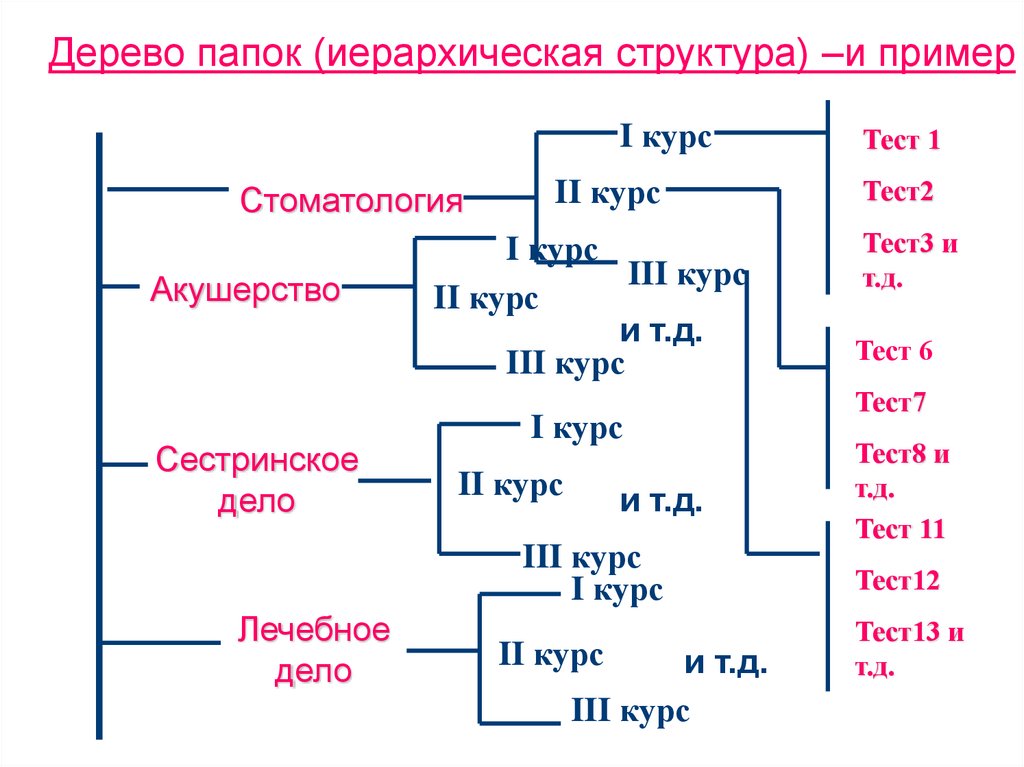
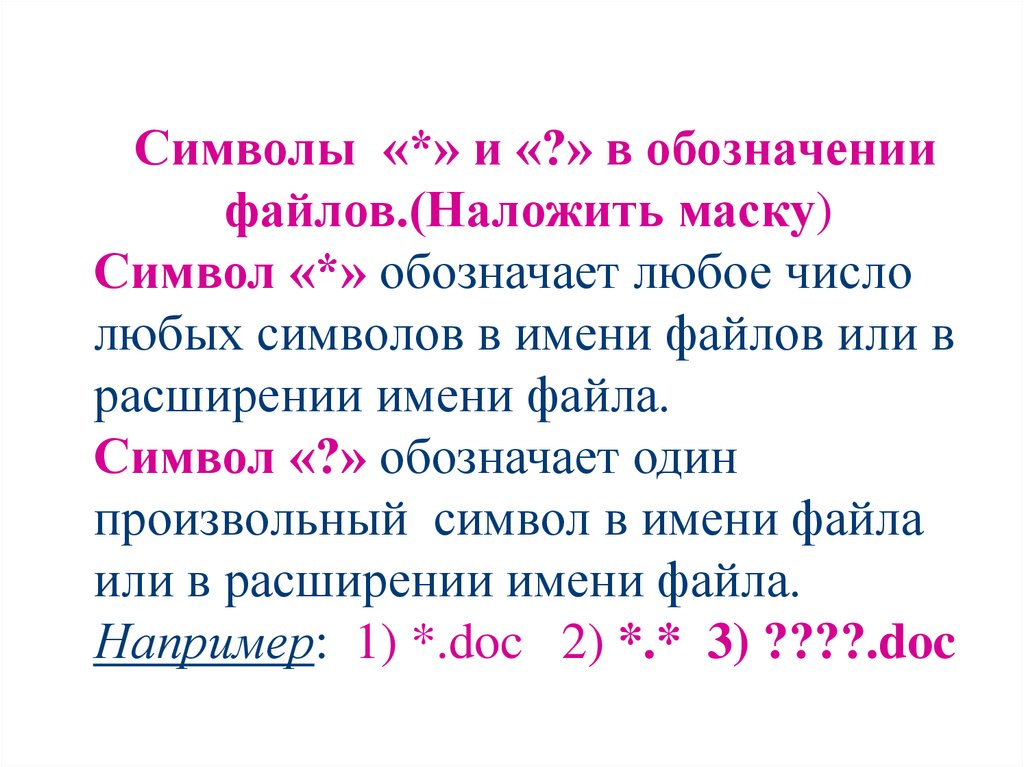


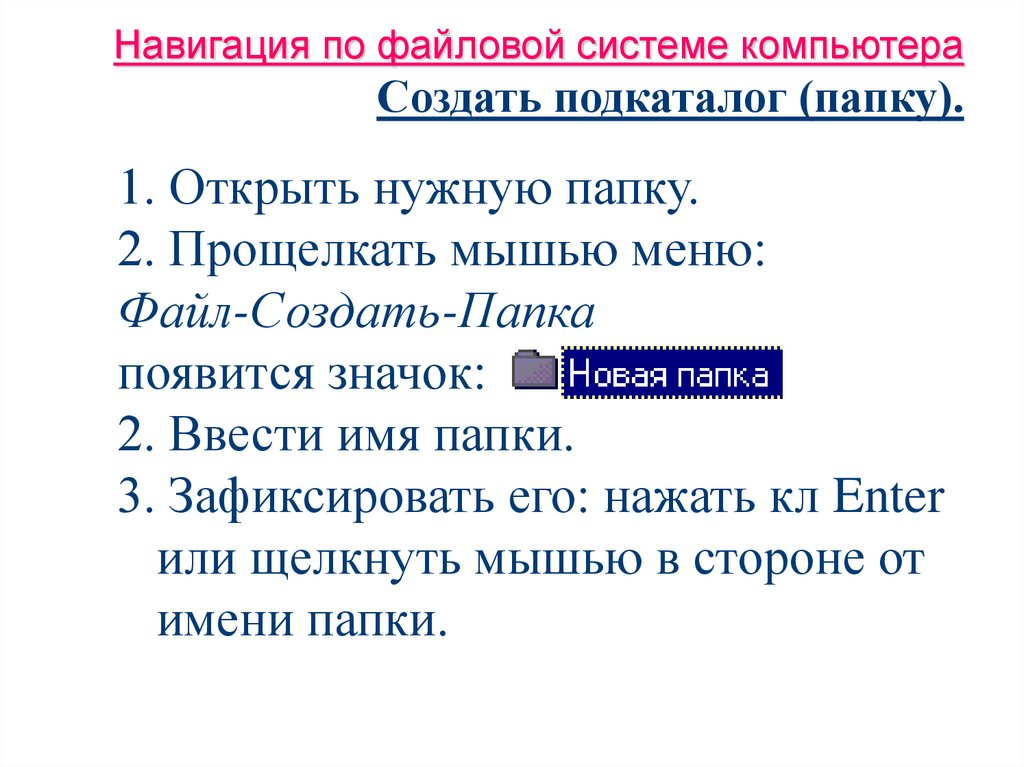






 Информатика
Информатика








